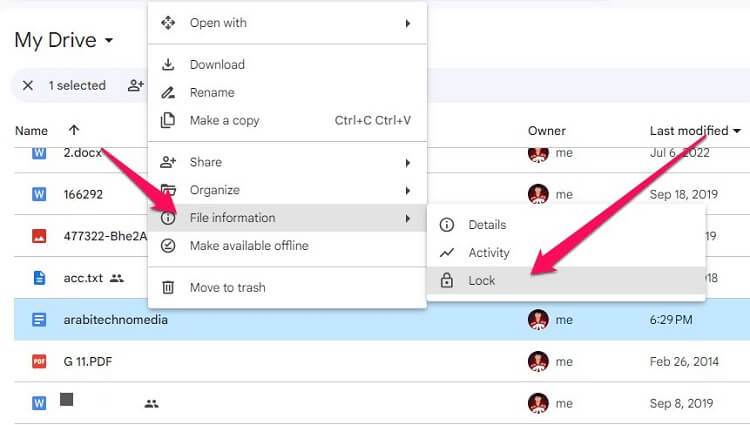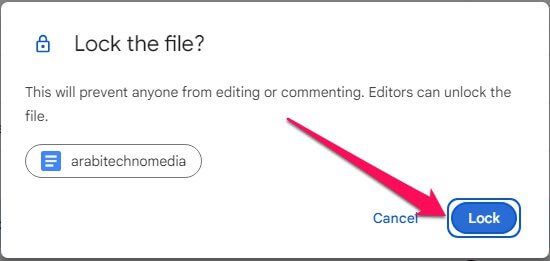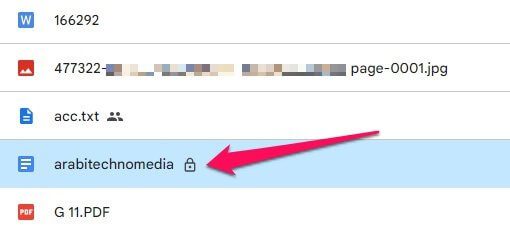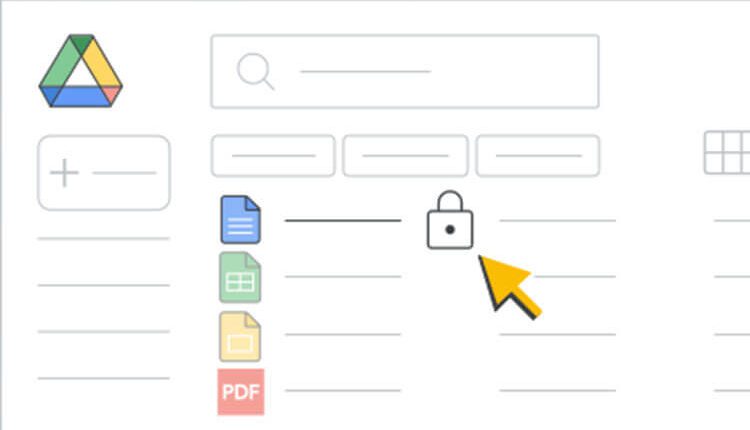
قفل الملفات في Google Drive لتجنب أي تعديل غير مرغوب
قفل الملفات في Google Drive هو الحل الجديد الذي يوفره فريق تطوير Google للمستخدمين، بهدف حماية ملفاتهم ومنع أي تعديل غير مرغوب فيه. يعتبر هذا الإضافة الجديدة خطوة هامة في تحسين سلامة المستندات الثمينة وملفات Excel المشتركة، حيث يمكن للمستخدمين الآن قفل الملفات لمنع أي تعديل غير مصرح به. بفضل هذه الميزة الجديدة، لن يعاني المستخدمون بعد الآن من الإحباط الناجم عن التعديلات الغير مرغوب فيها على ملفاتهم. يتوقع أن يتم تفعيل هذه الميزة لجميع مستخدمي Google Drive في الأيام القادمة، مما يجعلها خيارًا مثاليًا للحفاظ على سلامة الملفات الشخصية والمشتركة.
ما هي ميزة قفل الملفات في Google Drive الجديد؟
تم الإعلان في أحدث تدوينة على مدونة Google Workspace Updates عن إضافة ميزة جديدة. هذه الميزة البسيطة للقفل ستساعد في تبسيط عملية تحديد الوصول إلى الملفات في Google Drive. لقفل مستند، عليك فتح Google Drive والنقر بالزر الأيمن للماوس على الملف، مع التأكد من أنك تمتلك الحق في الوصول والتعديل على الملف المختار. من القائمة المنسدلة، اختر خيار “القفل” لتفعيل الوضع القراءة فقط بنجاح لهذا الملف.
هذه ليست المرة الأولى التي تقدم فيها Google إمكانية تحديد الوصول إلى ملف معين للمستخدمين. في الماضي، كان بإمكانك القيام بذلك باستخدام Google Drive API والأذونات المخصصة للملفات. الفرق الرئيسي في هذا التحديث الجديد هو أنك الآن تستطيع قفل الملف في أي وقت، حتى بعد مشاركته مع أحد الزملاء، وهو أمر لم يكن ممكنًا في السابق.
بدأت Google في إتاحة ميزة قفل ملفات Google Drive لمستخدمي Workspace في الإصدار السريع، ومن المتوقع أن تكون متاحة لكل المستخدمين خلال الأيام الخمسة عشر المقبلة. إذا كنت في نطاق الإصدار المجدول، فستتم تفعيل هذه الميزة بالنسبة لك بدءًا من 20 سبتمبر، مع فترة طرح مدتها 15 يومًا.
ما هي أهمية ميزة lock Folder في جوجل درايف؟ ولمن متاحة؟
إذا كنت أحد مستخدمي Google Workspace، فيمكنك أخيرًا قفل ملفاتك في Google Drive. سيضمن هذا بقاء هذه الملفات دون تحرير بغض النظر عما يحدث. أفضل ما في الأمر هو أنه في حالته المقفلة، بغض النظر عن مدى ارتفاع مستوى الوصول لشخص ما، فلن يتمكن من تحرير المستند دون أن تمنحه حق الوصول إليه بشكل صريح.
كيفية قفل الملفات في Google Drive وتجربة الميزة الآن؟
في بعض الحسابات، نجد أن ميزة قفل الملفات قد أصبحت لديهم. وفي حال كنت ترغب في معرفة إذا ما كانت هذه الميزة متاحة لك أم ليس بعد، فقط اتبع الخطوات أدناه وتحقق من هذه الميزة بنفسك.
خطوات قفل ملفات جوجل درايف
أولًا، قم بالدخول إلى موقع Google Drive من خلال أي متصفح لديك في الحاسوب. ومن ثم قم بفتح حساب جوجل درايف الذي تريد قفل الملفات فيه.
الآن، قم بتحديد الملف الذي تريد قفله في حسابك، وذلك من أجل منع الوصول إليه. هنا انقر بزر الفأرة الأيمن على الملف، وبعدها حدد خيار File information من القائمة المنسدلة ومنها خدد خيار Lock أو قفل.
من النافذة التي ظهرت لك، انقر على خيار Lock وذلك من أجل تأكيد قفل هذا الملف بالتحديد دون غيره.
وبهذا ستلاحظ ظهور خيار القفل بجانب ذلك الملف الذي قمت بقفله لديك في الحساب. وبالتالي لن يكون بإمكان أي شخص التعديل على هذا الملف أبدًا.
كيفية فك قفل الملفات في Google Drive بعد قفلها؟
من أجل فك قفل الملف الذي قمت بقفله من قبل بميزة القفل، انقر على هذا الملف بزر الفأرة الأيمن أيضًا، ومن القائمة المنسدلة انقر على خيار File information ومنها حدد خيار Unlock.
وبهذا تكون قد تمكنت من فك قفل هذا الملف وسيكون بإمكان أي شخص التعديل على الملف.